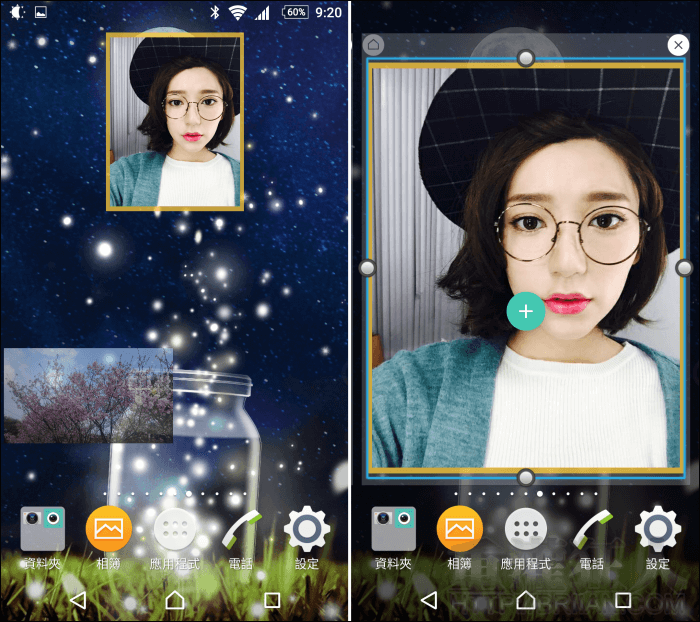數位相框是一種可以放入多張照片,在同一個畫面上進行輪播的照片播放器。大部份手機的相簿其實就有類似的功能,可以針對相簿中的所有照片透過像投影片、幻燈片的功能在螢幕上輪播,但這樣並沒辦法只選擇其中想欣賞的幾張照片,而且播放期間也沒辦法利用手機做其他的事情。
如果想讓照片輪播又可以選擇要顯示的內容,其實可以考慮裝個「簡約相片框」App,它是一款可以在手機桌面展示照片的桌面小工具,,
不過目前選擇幻燈片模式只能播放同一個資料夾中的照片,所以可事先將想看的照片整理到同一個特定資料夾中,不然就一樣只能輪播整個相簿哦!可自訂每張照片要停留的時間,以及是否要隨機播放,另外可加入簡單的純色相框。
不論是喜歡的藝人明星或是家中可愛的小朋友、寵物…等,都可以放到桌面上隨時欣賞,又不會有設置成桌布被其它東西擋阻的困擾,有需要的朋友可以參考看看。
▇ 軟體小檔案 ▇
- 軟體名稱:簡約相片框
- 軟體語言:繁體中文,英文
- 開發人員:nullium
- 官方網站:http://nullium.com/
- 軟體性質:免費軟體
- 系統支援:Android 2.0 以上
- 網路需求:不需網路即可使用
- 軟體下載:在 Android 手機中開啟 Play 商店,搜尋「簡約相片框」即可下載安裝,或「按這裡」從網頁遠端安裝。
使用方法:
第1步 下載安裝後,直接在桌面新增小工具,有四種尺寸可選擇,不過其實選哪個都沒關係,因為之後都可以手動調整。(如何新增桌面小工具:可參考此篇)

第2步 點擊小工具進入「設定」照片。
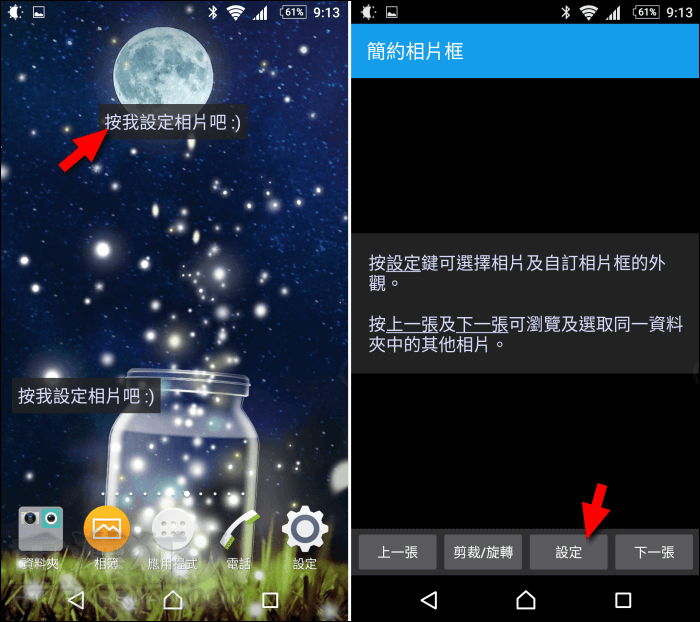
第3步 若只想放一張照片的話,就直接點擊「選擇相片」。
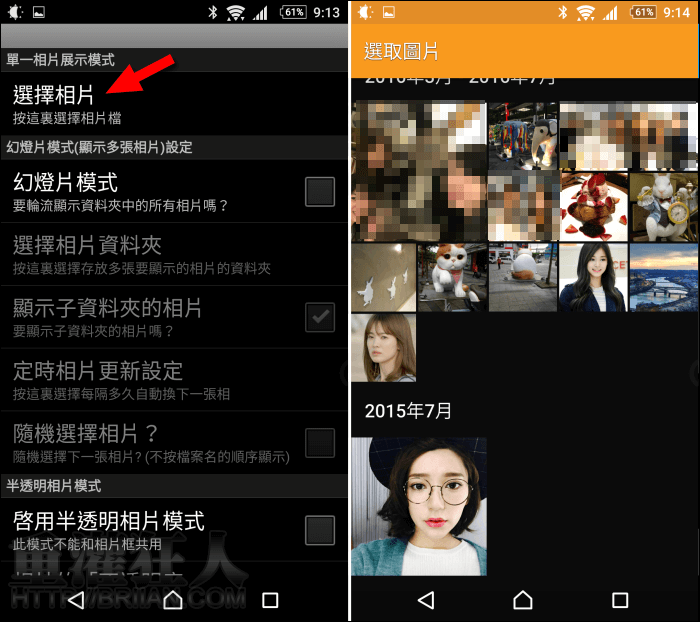
第4步 若想輪播多張照片的話,就開啟「幻燈片模式」即可選擇播放一整個資料夾的照片,若資料夾中還有資料夾也可一併勾選播放,輪播的間隔時間有多個項目可選擇。
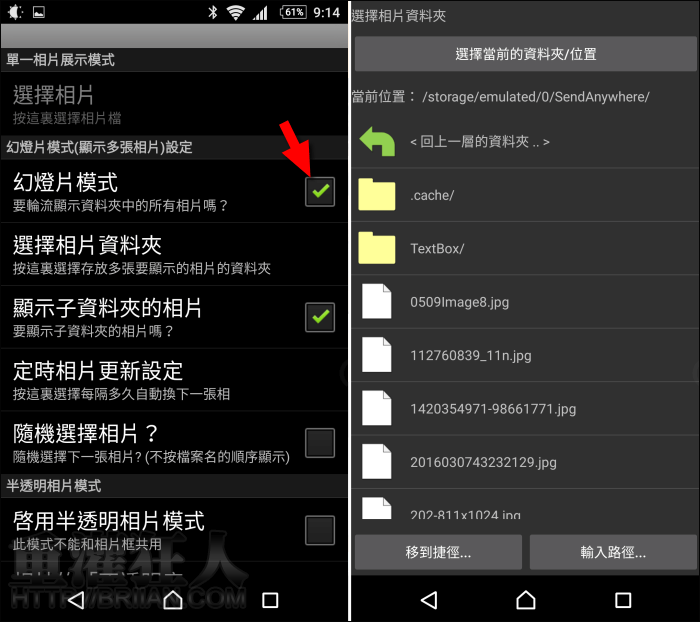
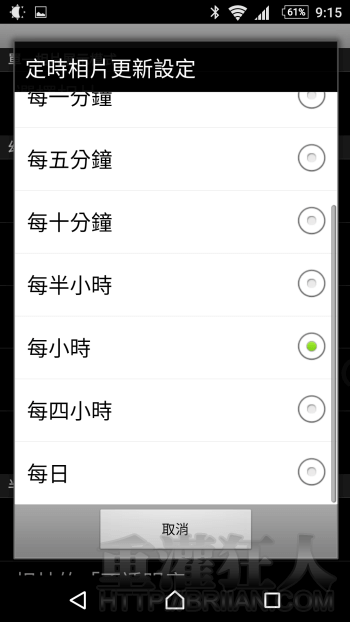
第5步 接著可設定半透明相片模式或是加上相框。
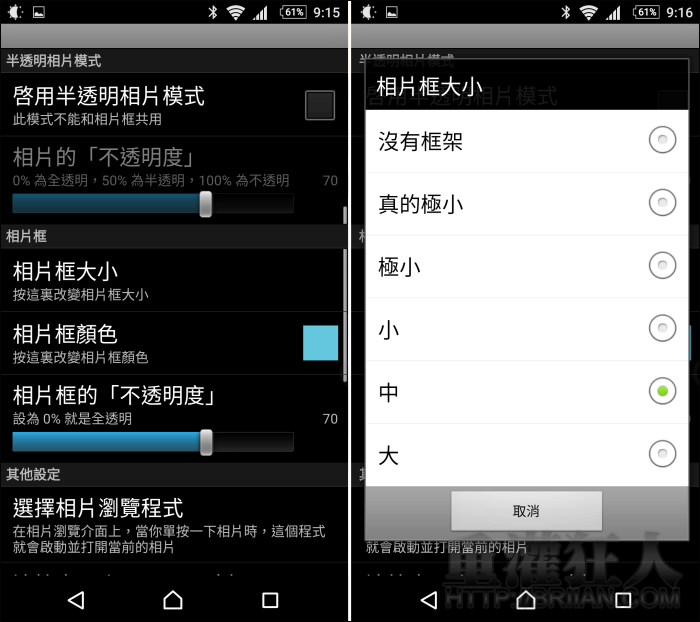
第6步 完成設定後返回即可瀏覽剛剛所加入的照片,還可進一步剪裁或旋轉。
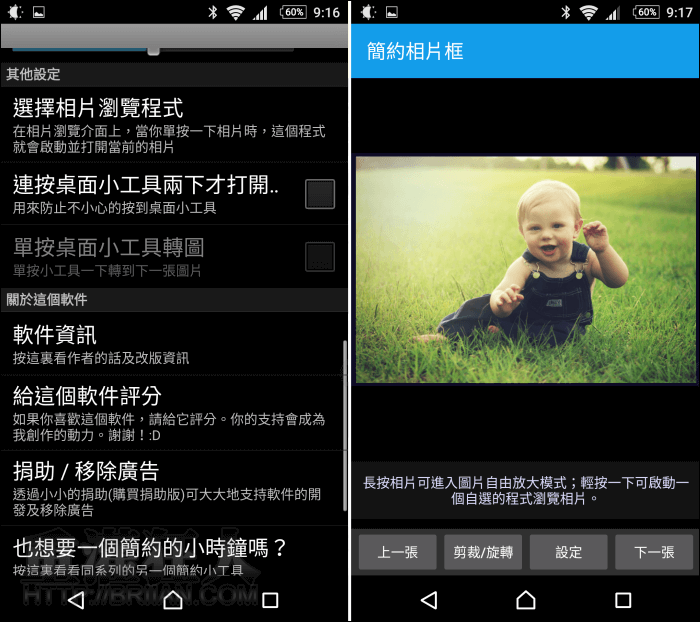
第7步 回到桌面就可以看到照片啦!而且會依所選擇的方式進行輪播或是固定單張顯示,不同的小工具可套用不同的設定。小工具的尺寸也不限於原本的設定,可手動拖曳調整,像左上的小工具就可以變成右圖的全版尺寸。單擊可手動切換照片,雙擊則可進入設定畫面做調整唷!